Ikuti cara transfer (pindah) file dari HP ke laptop tanpa kabel, supaya aktivitas backup maupun pengiriman file antar perangkat bisa sangat mudah dilakukan.
Dibawah ini Tim Kompiwin punya satu tips jitu, hanya berbekal aplikasi dan jaringan wifi saja, pengguna sudah bisa memindahkan semua file-file tersebut ke dalam komputer.
Dijamin setelah tahu ada cara instan seperti ini, proses transfer file sudah tidak repot lagi. Tidak ada kabel yang berserakan, atau kirim flashdisk, maupun hardisk sebagai perantara.
Cara Transfer (Pindah) File HP ke Laptop Tanpa Kabel
Cara transfer file HP ke laptop tanpa kabel berikut, yang paling utama adalah persiapkan aplikasi bernama WiFi FTP Server di ponsel masing-masing. Dan sambungkan antara laptop serta HP ke satu jaringan sama.
Setelah tersambung, silahkan ikuti langkah-langkah eksekusi untuk transfer file dari HP ke laptop tanpa harus menggunakan kabel dibawah ini :
- Pertama buka ponsel kalian, setelah itu install aplikasi bernama WiFi FTP Server.
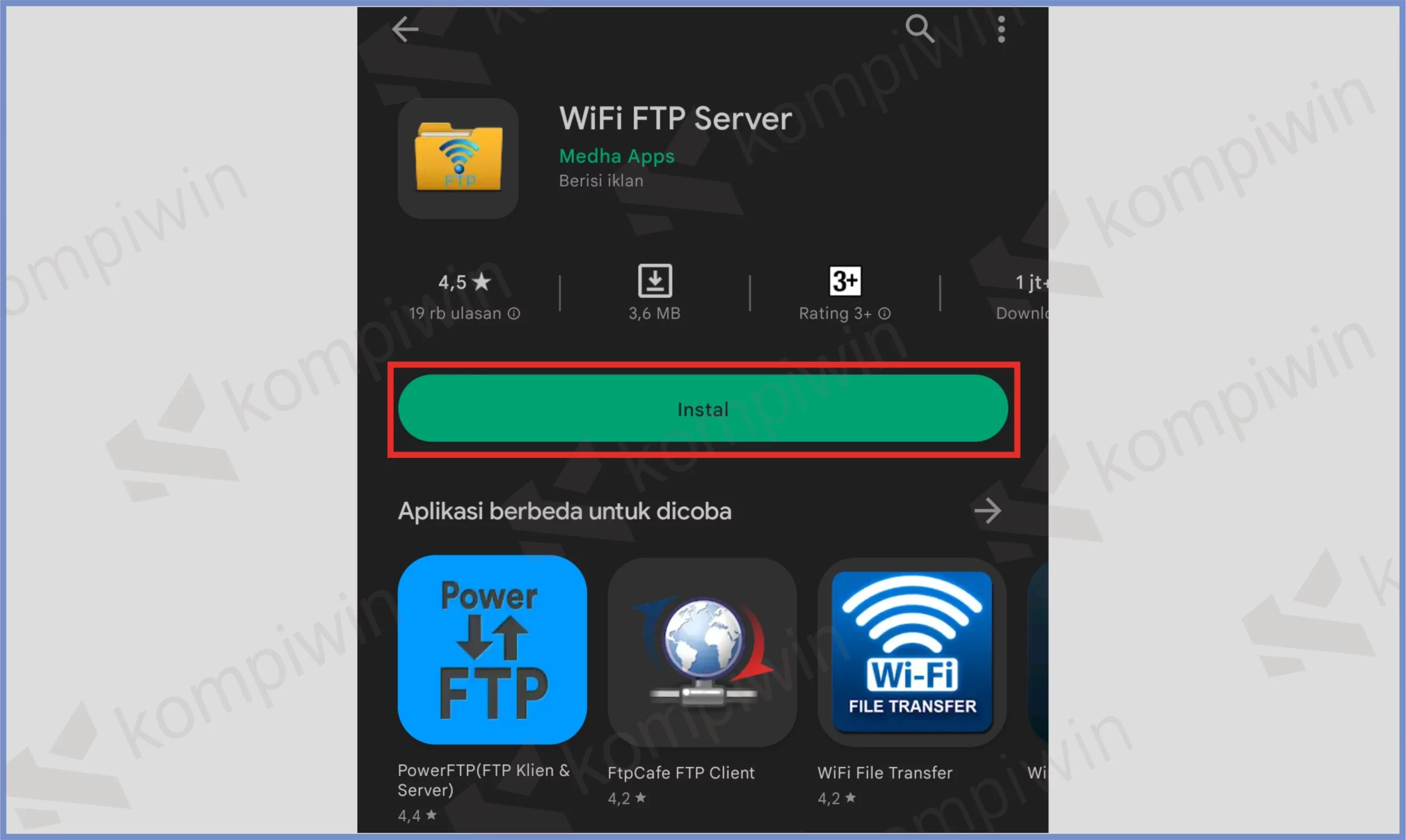
- Tunggu aplikasi terunduh dan terinstal di perangkat ponsel milikmu.
- Jika sudah sambungkan antara ponsel dan laptop melalui jaringan yang sama. Misalnya menggunakan sambungan router wifi rumah, atau bisa menggunakan hotspot tethering dari HP. Intinya laptop dan HP tersambung di satu akses wifi.
- Kalau sudah, buka aplikasi WiFi FTP Server tersebut.
- Kemudian pada tampilan awal, ketuk saja tombol Awal.
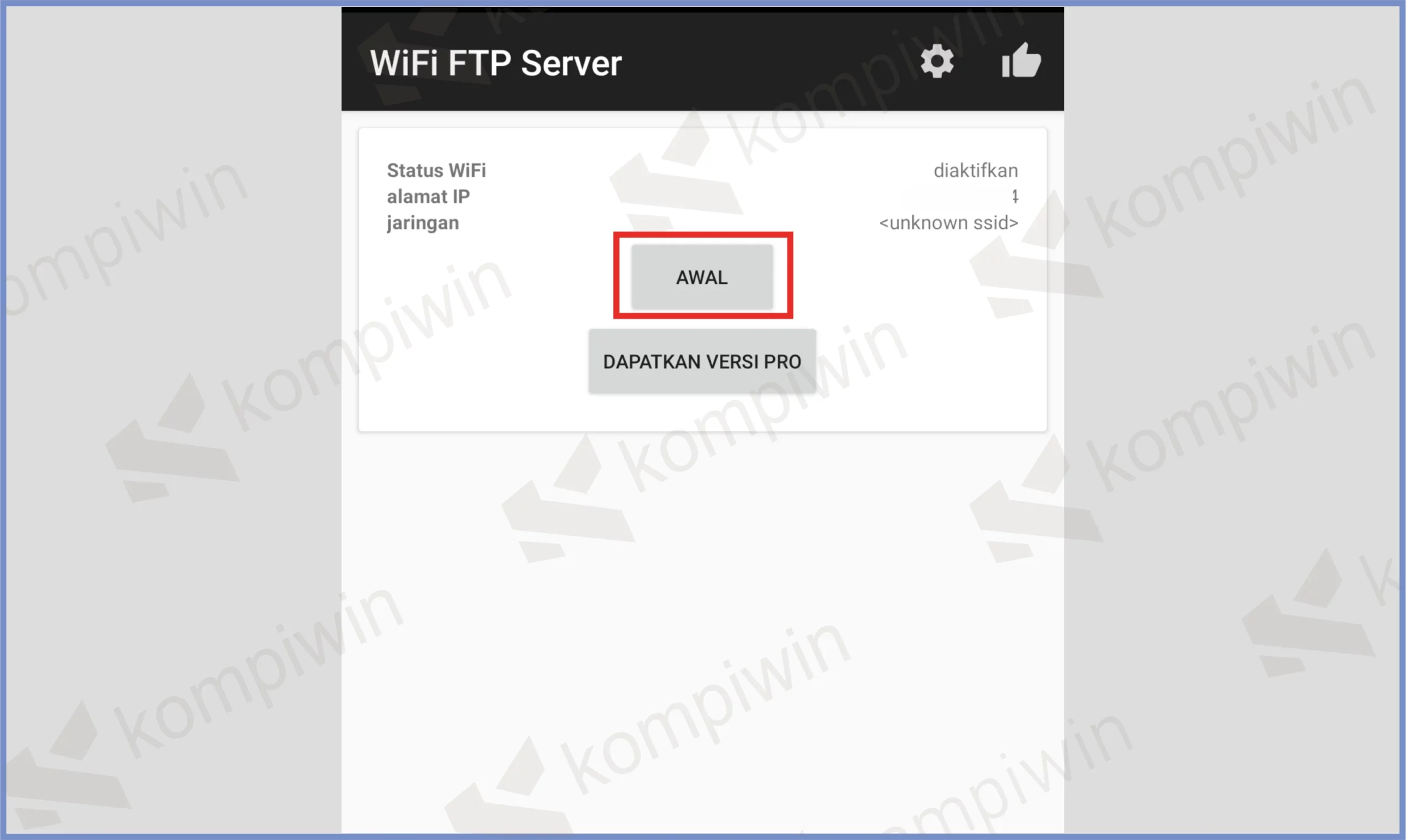
- Jika keluar perintah Izinkan Aplikasi mengakses HP, maka pilih saja Izinkan.
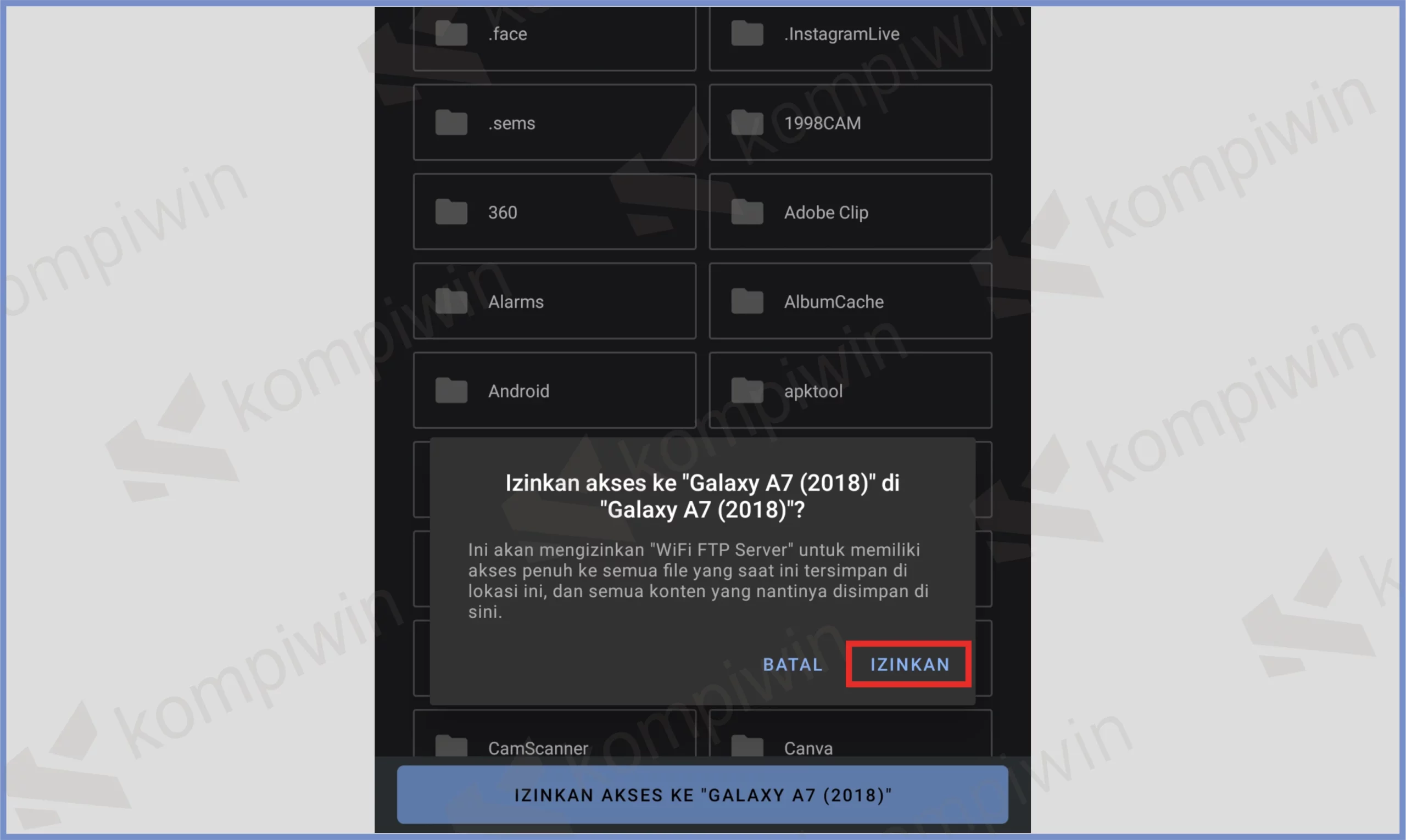
- Nanti dibawahnya akan keluar baris Server URL, lihat dan amati alamat URL tersebut.
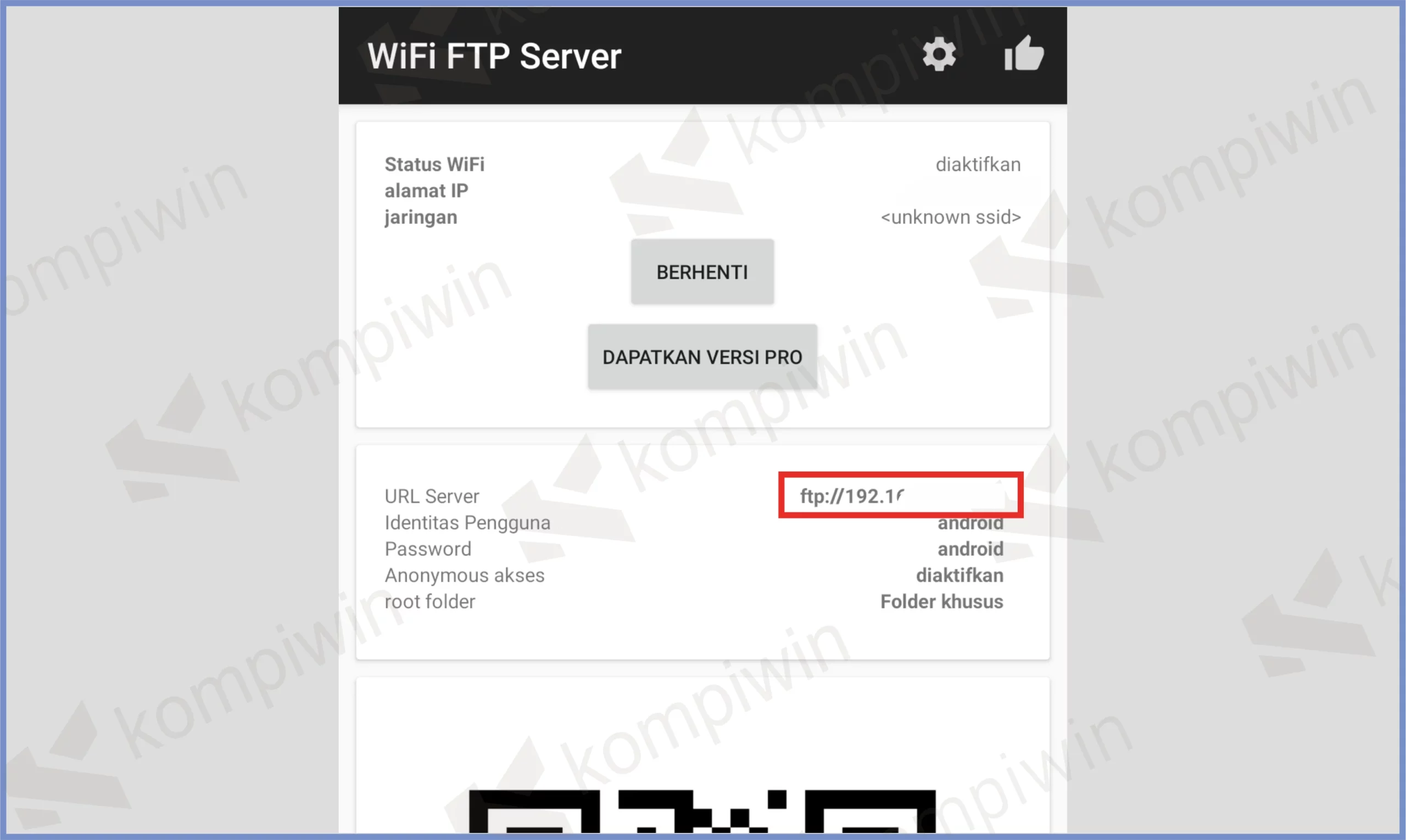
- Buka Laptop kalian, dan masuk ke File Explorer.
- Klik di kolom address bar di jendela File Explorer, lalu ketikkan alamat Server URL yang keluar di layar HP tadi.
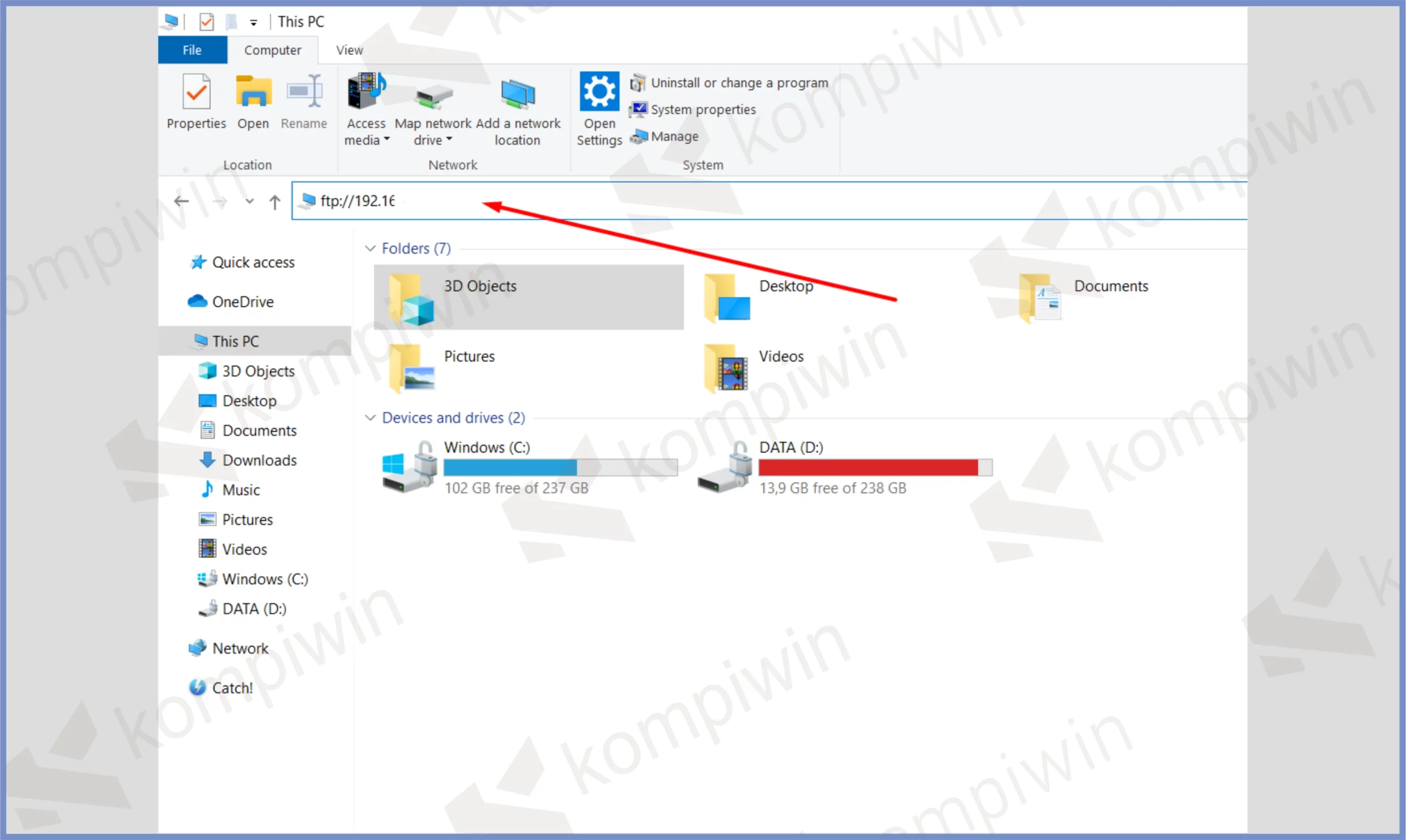
- Ketikkan jangan sampai ada tulisan yang terlewat, kalau sudah pencet saja tombol Enter.
- Nanti File Explorer akan menampilkan semua isi folder penyimpanan yang ada di perangkat HP kalian.
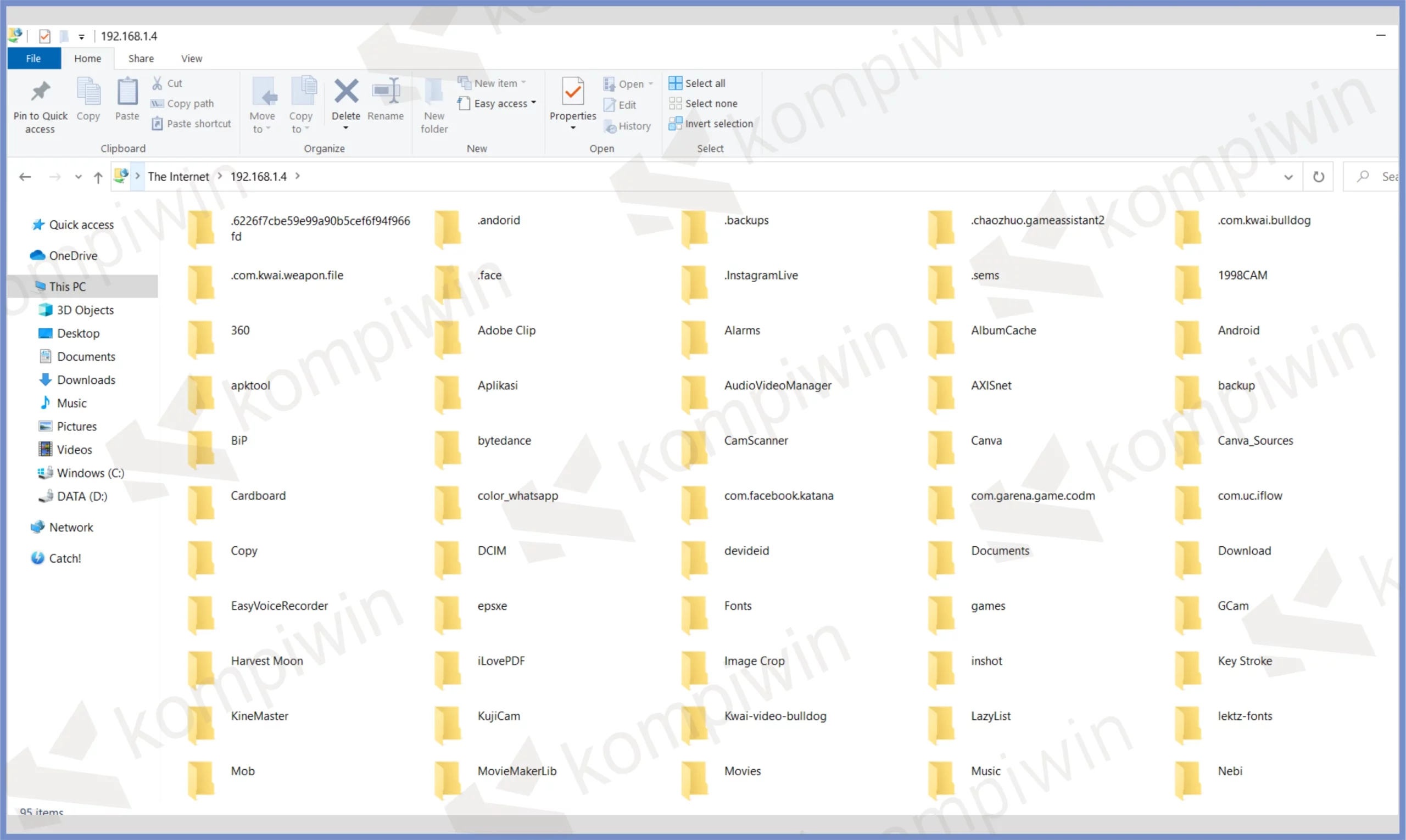
- Untuk memindahnya, tinggal kamu cari file atau folder disana.
- Klik kanan kemudian Copy.
- Pergi ke Local Disc D, atau Local Disc E, dan Paste file yang sudah kamu copy tadi ke dalam partisi laptop.
- Selesai.
Transfer File dari HP ke Laptop Menggunakan Google Drive
Selain menggunakan bantuan aplikasi seperti diatas, rupanya masih ada alternatif lain untuk transfer file dari perangkat HP ke penyimpanan laptop. Cara ini efektif jika ukuran file yang kamu ingin pindahkan kecil, serta tidak terlalu banyak.
Misalnya transfer folder foto kenangan selama liburan, sebanyak 20 item. Maka silahkan kumpulkan semua file dalam folder, dan unggah ke cloud Google Drive.
Tentu syarat cara yang kedua ini adalah, kamu telah memiliki akun gmail, kemudian akses jaringan internet di kedua perangkat, baik ponsel, atau laptop. Serta pastikan koneksinya stabil, sebab kamu perlu mengunggah file dan membutuhkan waktu lama tergantung ukuran data.
- Pertama buka aplikasi Google Drive. Umumnya perangkat android sudah dilengkapi fasilitas Google Drive dari pabrik. Jika tidak tersedia, silahkan install terlebih dahulu aplikasi Google Drive tersebut.
- Kemudian pastikan kamu sudah login ke dalam akun Gmail. Jika belum maka login terlebih dahulu.
- Saat berada di tampilan Google Drive, ketuk tombol Tambah yang berada di pojok kanan bawah.
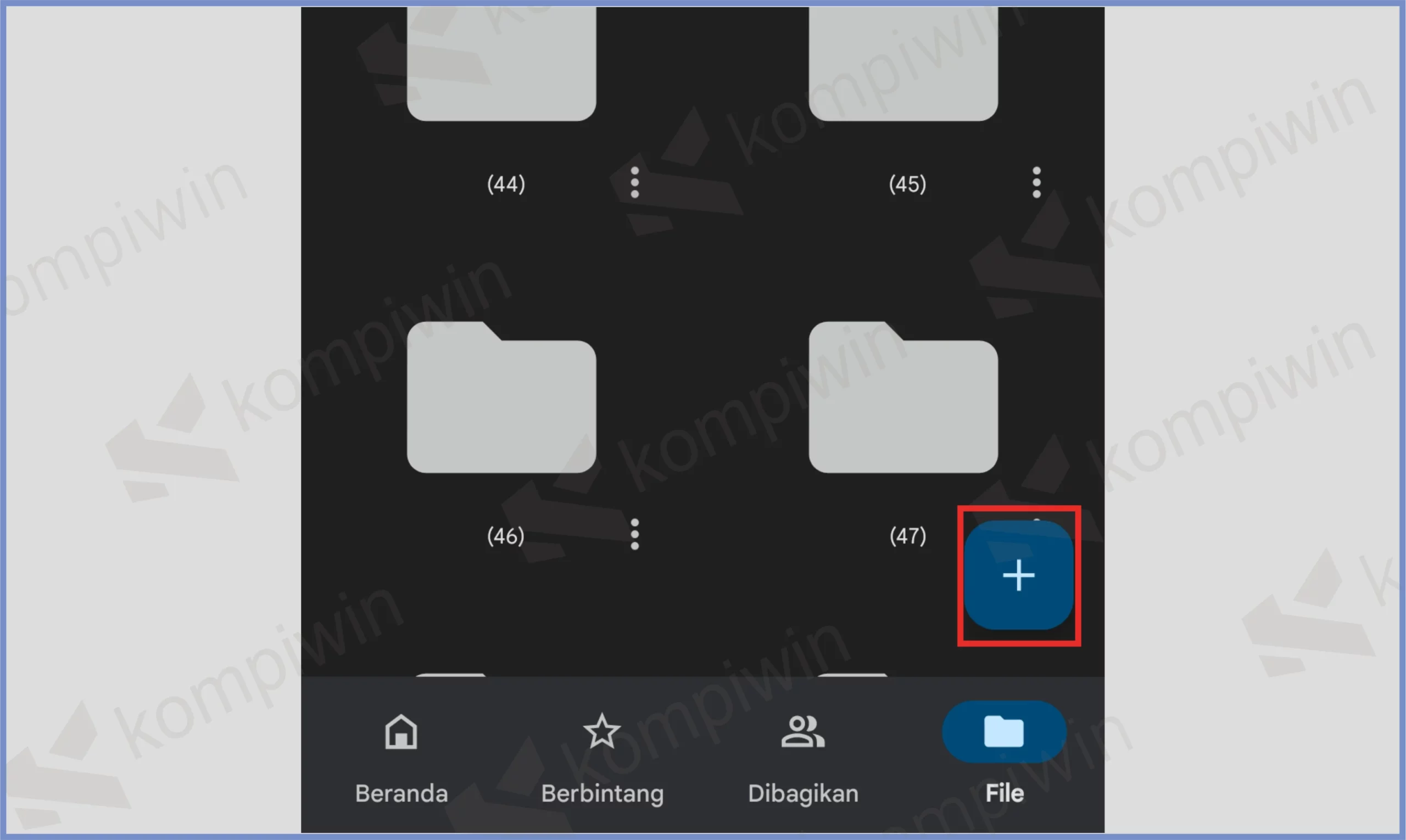
- Pilih tombol Upload, maka nanti Drive akan membuka akses file management.
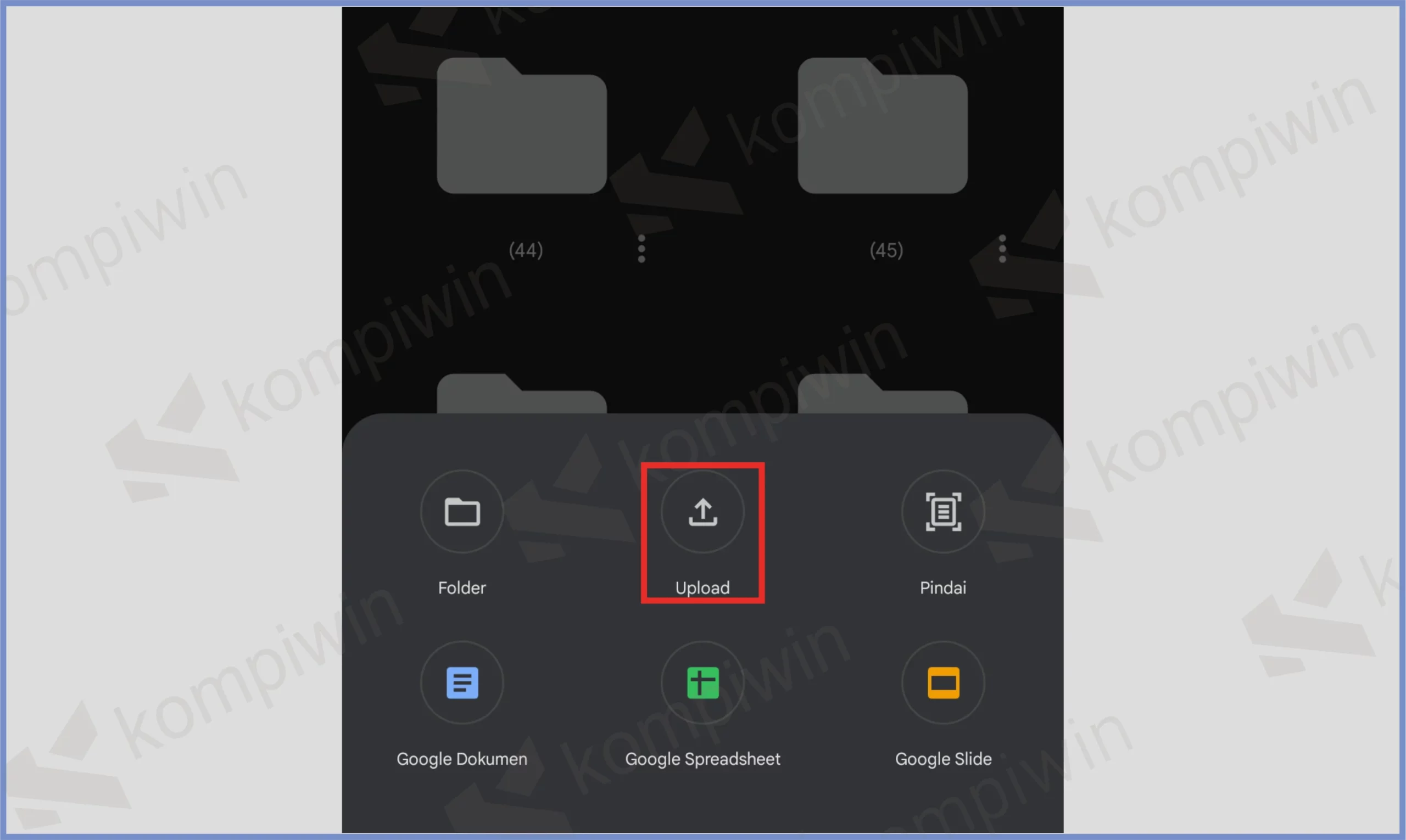
- Pilih saja file yang ingin kamu tranfer ke dalam Laptop.
- Seleksi beberapa file, dan tunggu proses upload selesai.
- Kalau sudah selesai, buka laptopmu.
- Jalankan browser, dan masuk ke dalam layanan Google Drive https://drive.google.com/drive/my-drive.
- Login ke dalam akun Google yang sama dengan yang kamu loginkan di HP.
- Setelah berhasil login, tinggal cari file yang sudah diupload tadi.
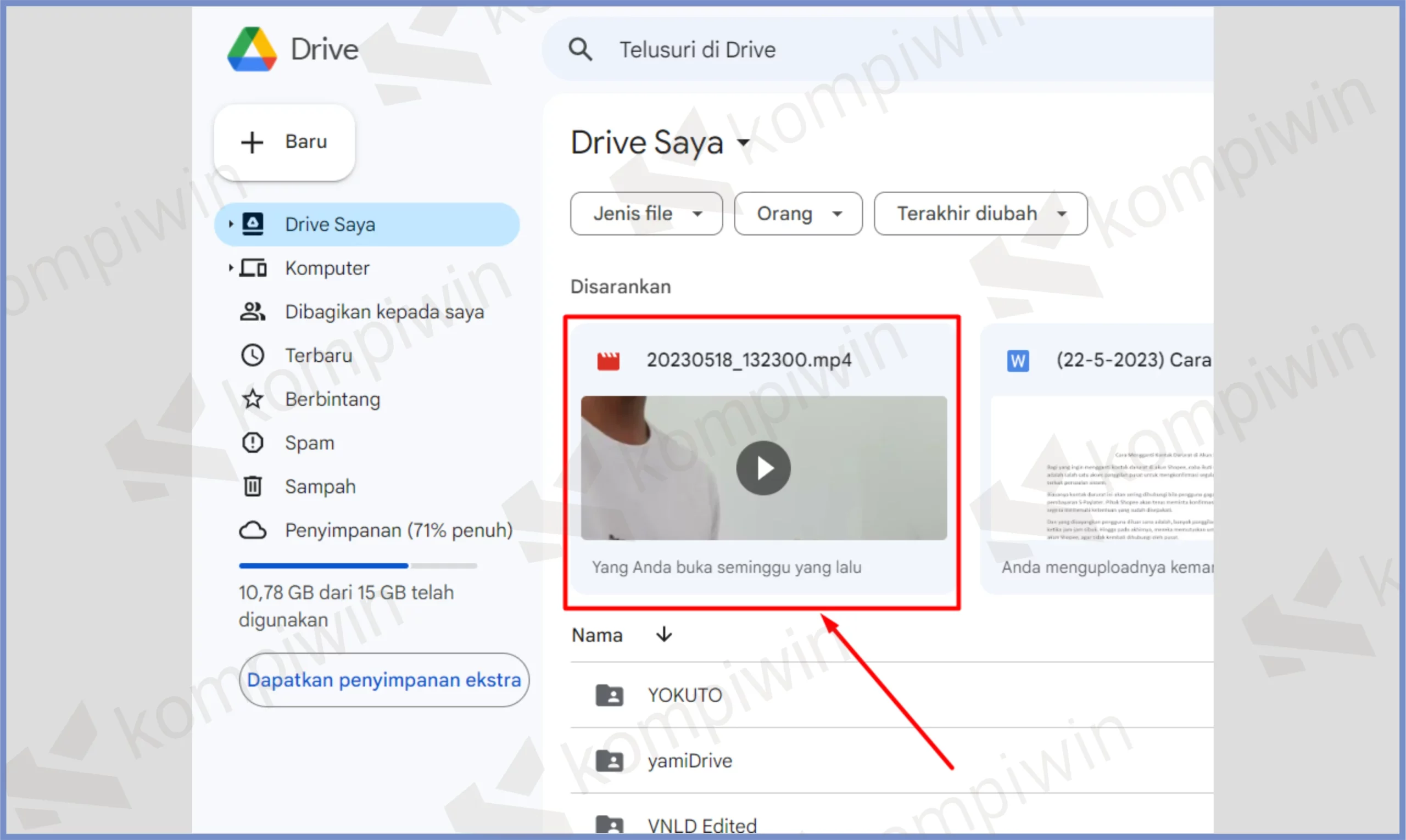
- Buka filenya, kemudian Download.
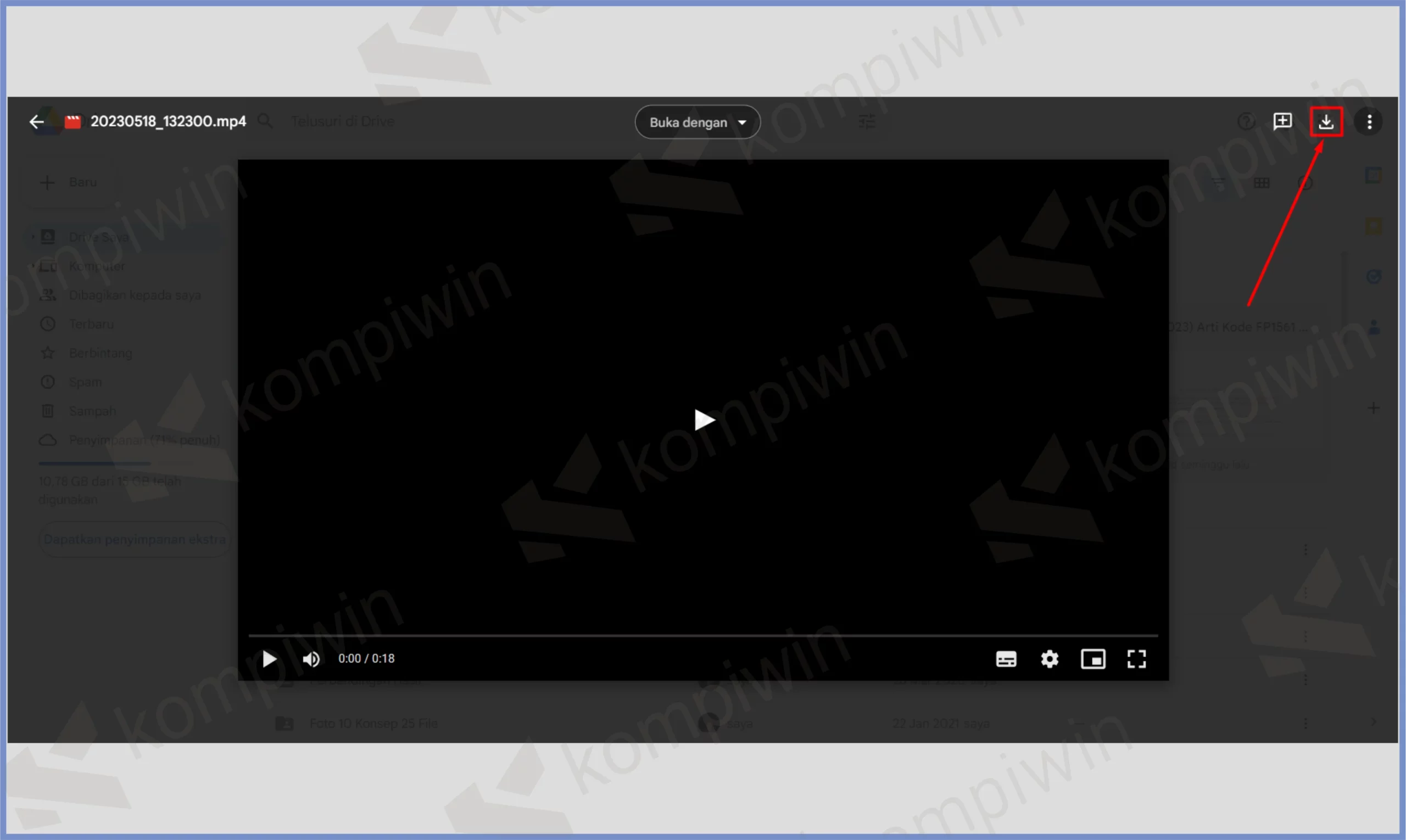
- Terakhir tinggal simpan file tersebut ke dalam partisi laptop.
- Selesai.
Akhir Kata
Terdengar sangat praktis bukan? Kini proses transfer file dari HP ke laptop bisa dilakukan tanpa kabel. Bahkan tidak perlu repot cari kabel, kemudian pasang dari HP ke laptop, belum kalau kabelnya bermasalah, file transfer bakal tertunda di tengah jaman. Yang ada hanya buang waktu, dan dua kali perintah kerja. Semoga bermanfaat.




